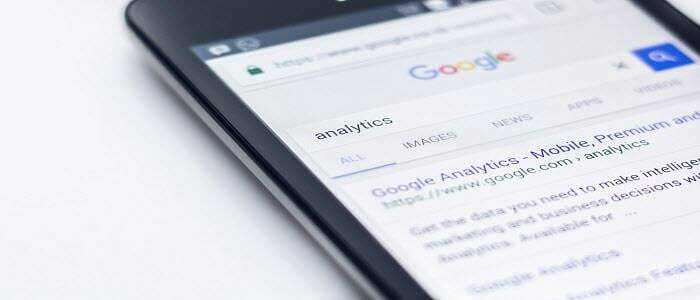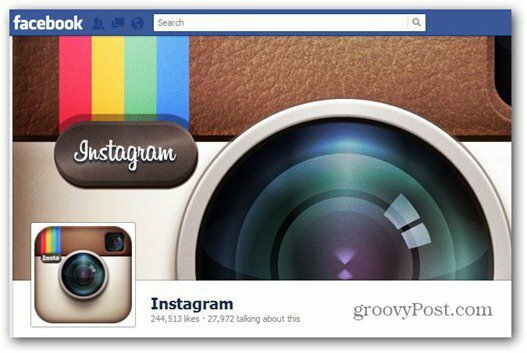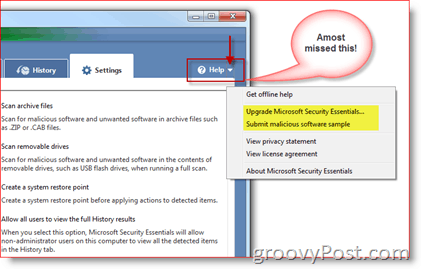Sådan kontrolleres mængden af lagerplads, du har på OneDrive
Microsoft Windows 10 Onedrive Helt / / May 19, 2021

Sidst opdateret den

Hvis du har en Microsoft 365-konto (tidligere Office 365), får brugerne 1 TB lagerplads på Microsofts cloud-tjeneste, OneDrive. Men hvis du bruger en gratis personlig Microsoft-konto, giver virksomheden dig kun 5 GB online lagerplads. Hvis du har en 1 TB-plan, er chancerne for, at du ikke behøver at kontrollere den plads, du bruger for ofte. Men hvis du bruger den ledige plads, som virksomheden giver dig til tilmelding; kan du kontrollere det oftere. Sådan gør du det fra Windows 10, Internettet eller din telefon.
Tjek OneDrive Space fra Windows 10
For at komme i gang skal du højreklikke på OneDrive-ikon (skyikon) på proceslinjen. Det er tæt på systemuret. Klik derefter på Indstillinger fra menuen "Hjælp og indstillinger".
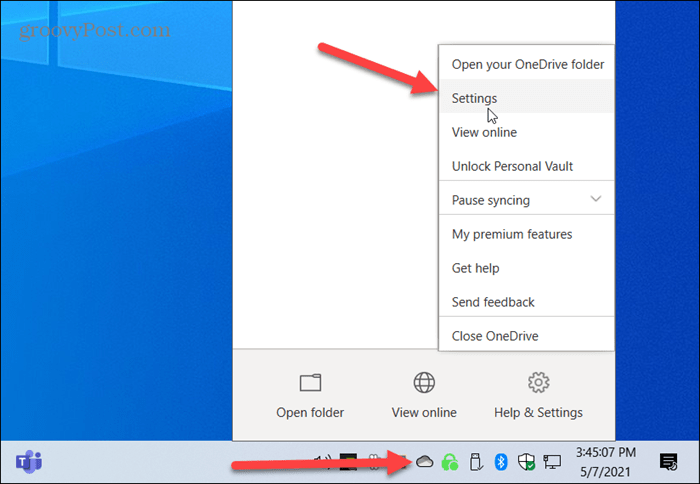
Det åbner fanen Konto, hvor du vil se den e-mail-adresse, der er knyttet til din Microsoft-konto. Under det er mængden af OneDrive-plads, du bruger, og hvor meget der er tilgængeligt.
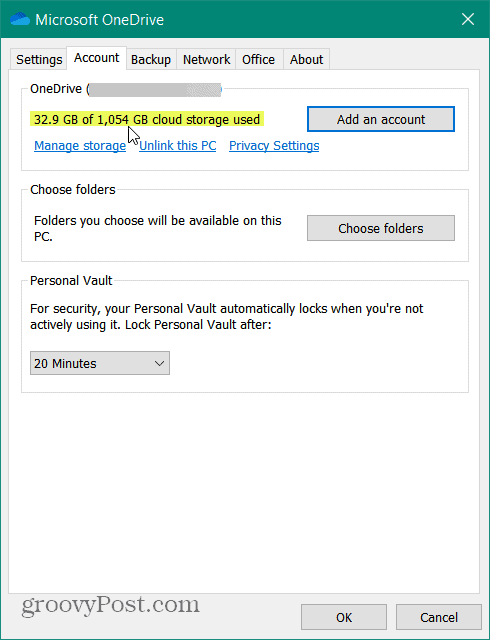
Tjek OneDrive Space fra internettet
Du kan også kontrollere mængden af plads, der er tilgængelig i OneDrive fra internettet. Log ind din OneDrive-konto hvis du ikke allerede er. Bemærk, at du også kan komme derhen fra appen på din pc. Klik på OneDrive-ikonet på proceslinjen, og klik derefter på Se online knap.
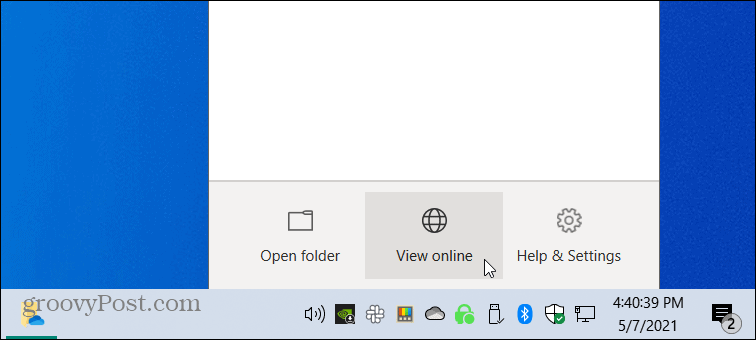
Når OneDrive starter, vil du se mængden af plads, du bruger i nederste venstre hjørne af skærmen.
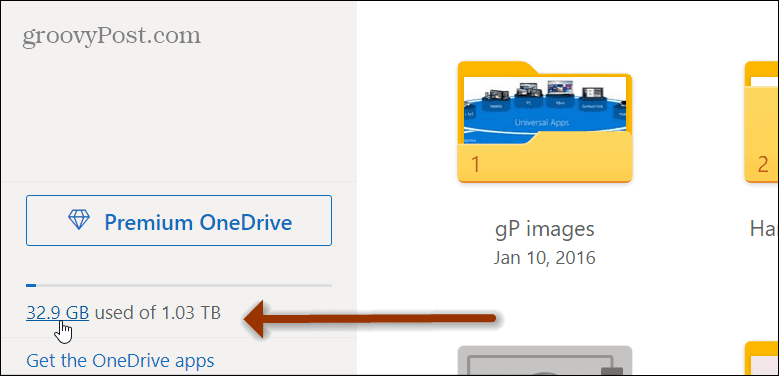
Klik på linket for at åbne siden med lageroversigt. Der kan du se, hvad der fylder plads, din nuværende lagerplan og se en oversigt over dine filer. Fra denne side kan du opgradere til mere lagerplads, hvis du også har brug for det.
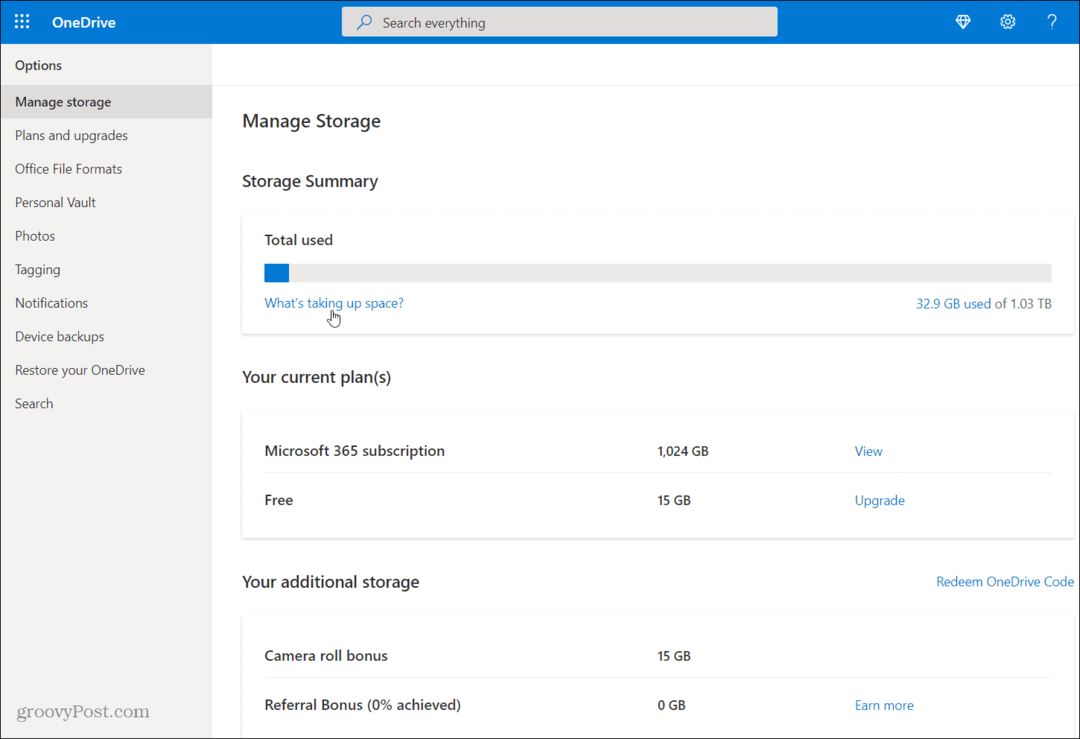
Tjek OneDrive-lagerplads fra din telefon
Hvis du vil kontrollere din OneDrive-lagerplads fra din iPhone eller Android-telefon, kan du. Installer OneDrive-appen på din telefon til iOS eller Android og log ind, hvis du ikke allerede er det. Start derefter OneDrive-appen på din telefon, og tryk på dit profilikon.
Det er i øverste venstre hjørne af skærmen. Det åbner en separat menu, hvor du kan se den mængde lagerplads, du har tilbage på OneDrive. For eksempel bruger jeg kun 704 MB på 15 GB på denne personlige OneDrive-konto.
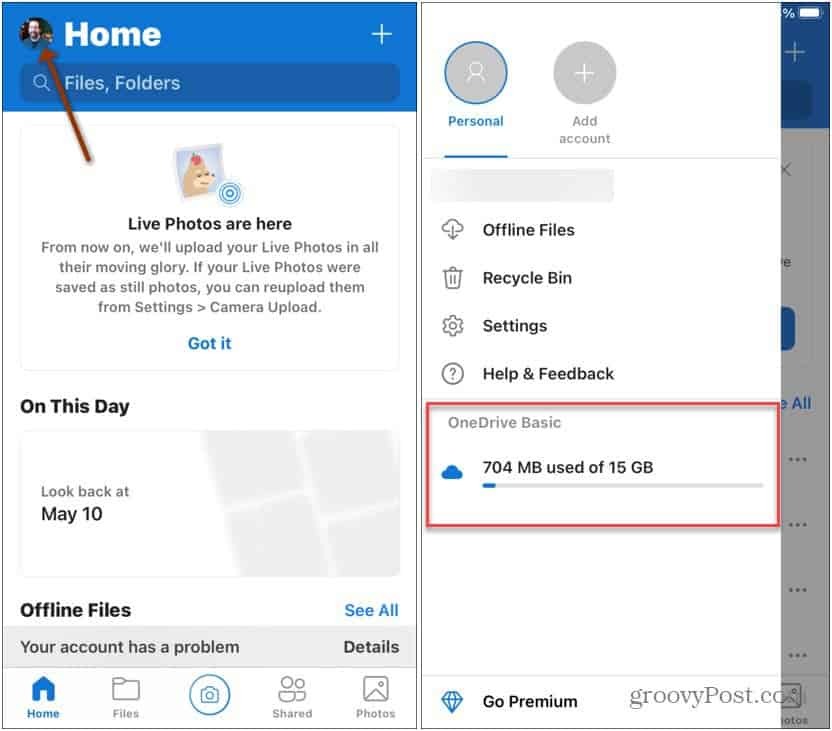
Mere om Microsoft OneDrive
Det er alt der er ved det. Og for at få mere at vide om Microsofts skyopbevaring og synkroniseringstjeneste, se hvordan det skal gøres del et Word-dokument ved hjælp af OneDrive. Og for mere sikkerhed med den skybaserede tjeneste, læs hvordan du gør det beskyt filer i OneDrive ved hjælp af 2FA og funktionen Personal Vault.
Hvis du har en præmie Microsoft 365-kontot, vil du måske se på, hvordan du gør det gøre OneDrive til standard Windows 10-lagerplacering.
Sådan ryddes Google Chrome-cache, cookies og browserhistorik
Chrome gør et fremragende stykke arbejde med at gemme din browserhistorik, cache og cookies for at optimere din browserydelse online. Hendes hvordan man ...
Matchende pris i butikken: Sådan får du onlinepriser, mens du handler i butikken
At købe i butikken betyder ikke, at du skal betale højere priser. Takket være prismatch-garantier kan du få online-rabatter, mens du handler i ...
Sådan giver du et Disney Plus-abonnement med et digitalt gavekort
Hvis du har haft glæde af Disney Plus og vil dele det med andre, kan du her købe et Disney + gaveabonnement til ...
Din guide til deling af dokumenter i Google Docs, Sheets og Slides
Du kan nemt samarbejde med Googles webbaserede apps. Her er din guide til deling i Google Docs, Sheets og Slides med tilladelserne ...